So verkleinern Sie Fotos auf Ihrem Mac? Es sollte keine schwierige Frage sein. Was sollte die einfachste Methode sein, um die Größe eines Fotos kostenlos zu ändern? Wie komprimiere ich die Fotos für einen Drucker, eine Website und eine E-Mail? Wie erhalte ich eine gewünschte Auflösung über die Vorschau? Weitere Informationen zu den Methoden zum Ändern der Größe und Komprimieren von Fotos auf Ihrem Mac finden Sie jetzt im Artikel.

- Teil 1: So ändern Sie die Größe von Fotos online auf einem Mac
- Teil 2: So verkleinern Sie Fotos auf einem Mac im Dateiformat
- Teil 3: So reduzieren Sie die Fotogröße auf einem Mac in der Vorschau
- Teil 4: So komprimieren Sie Fotos für E-Mails auf Ihrem Mac
- Teil 5: So verkleinern Sie Bilder auf einem Mac mit Fotos
Teil 1: So ändern Sie die Größe von Fotos online auf einem Mac
Was ist der einfachste Weg, um die Größe von Fotos auf einem Mac zu ändern? Unabhängig davon, ob Sie die Fotos automatisch auf eine kleinere Größe komprimieren oder sie in einem Stapelprozess online verkleinern müssen, Kostenloser Online Image Compressor ist der Online-Fotokonverter für Mac, den Sie berücksichtigen können.
Apeaksoft Free Online Image Compressor
- Ziehen Sie die Fotos online, um sie automatisch zu komprimieren und abzulegen.
- Durch Stapeln wird eine große Anzahl von Fotos mühelos auf eine kleinere Größe verkleinert.
- Überprüfen Sie den Vorgang und reduzieren Sie das Verhältnis für die Fotos im Browser.
- Unterstützt Fotos in JPEG, PNG, SVG, GIF und anderen Formaten.
Schritt 1Rufen Sie mit einem beliebigen Browser den kostenlosen Online-Bildkonverter auf Ihrem MacBook auf. Klicken Sie auf die rote Schaltfläche „+Bilder hinzufügen“, um die gewünschten Fotos online in das Programm zu laden.
Schritt 2Sobald Sie die Bilder online hochgeladen haben, werden die Fotos auf Ihrem Mac automatisch komprimiert. Überprüfen Sie einfach den Prozess und das Verkleinerungsverhältnis im Online-Bildkonverter.
Schritt 3Klicken Sie auf die Schaltfläche "Alle herunterladen", um die reduzierten Fotos auf Ihr MacBook herunterzuladen. Danach können Sie Senden Sie die komprimierten Fotos als Anhänge an Ihre E-Mail.

Teil 2: So verkleinern Sie Fotos auf einem Mac im Dateiformat
Ändern oder konvertieren Sie einfach das Dateiformat, um ein Foto in der Größe zu verkleinern. Wenn Sie ein RAW-Bild haben, das EXIF-Informationen wie Kamerainformationen, ISO, Verschlusszeit und andere enthält. Wenn Sie RAW in JPEG mit einer kleineren Größe konvertieren, werden die EXIF-Informationen entfernt und ein Teil der Fotoqualität verringert. Natürlich können Sie auch die Größe von Fotos auf dem Mac ändern, indem Sie PNG, BMP und SVG in JPEG konvertieren.
Teil 3: So reduzieren Sie die Fotogröße auf einem Mac in der Vorschau
Wie wäre es mit den Standardmethoden zum Verkleinern von Fotos auf dem Mac? Preview ist ein Foto-Viewer, mit dem Sie die Fotodateien auf dem Mac anpassen können. Unabhängig davon, ob Sie Fotos für einen Drucker komprimieren oder für eine Website zuschneiden müssen, finden Sie die folgenden Methoden.
Ändern Sie die Größe von Fotos auf dem Mac über Größe anpassen
Schritt 1Starten Sie die Vorschau-App auf Ihrem MacBook. Gehen Sie zum Menü "Extras" und wählen Sie die Option "Größe anpassen".
Schritt 2Passen Sie die verschiedenen Parameter für "Breite", "Höhe", "Auflösung" und andere Parameter an. Sie können auch die Optionen für "Proportional skalieren" und "Bild neu berechnen" aktivieren, um das Foto auf dem Mac zu verkleinern.
Schritt 3Danach können Sie die „Auflösungsgröße“ überprüfen, um festzustellen, ob Sie mit der Ausgabe zufrieden sind, und zum Speichern auf die Schaltfläche „OK“ klicken.
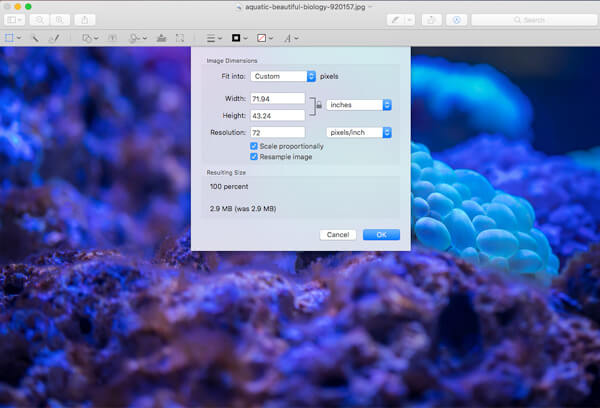
Bild anpassen und 300DPI beibehalten
Schritt 1Um die bestmögliche Qualität bei 300 DPI zu erzielen, was eine gute Option für den Druck ist, können Sie die Option „Bild neu abtasten“ deaktivieren. Dann ist die Option „Proportional skalieren“ ausgegraut.
Schritt 2Ändern Sie die Größe der „Auflösung“ auf 300 Pixel / Zoll. Passen Sie dann die Optionen "Breite" und "Höhe" an, um die Größe des Fotos auf Ihrem MacBook Pro zu verringern. Klicken Sie zur Bestätigung auf die Schaltfläche „OK“.
Schritt 3Wenn Sie das Bild mit dem Zielfotodrucker drucken, können Sie ein kleineres Foto mit einer klareren Auflösung und kompakteren Pixeln finden.
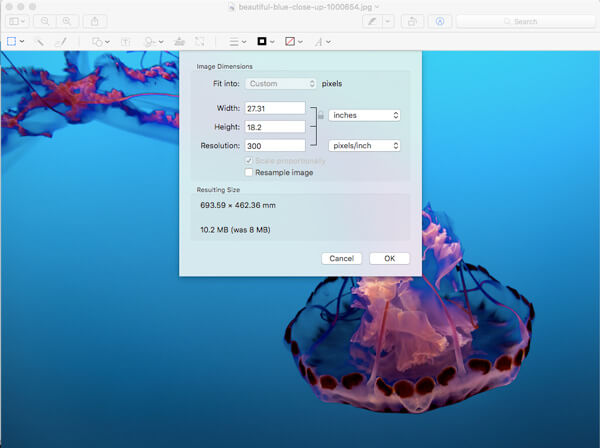
Beschneiden Sie ein Bild, um die Fotogröße zu reduzieren
Schritt 1Wenn Sie den gewünschten Teil nur ausschneiden müssen, um die Größe des Fotos zu ändern, können Sie das Bild in die Vorschau laden und mit der Maus den gewünschten Teil mit blauen Rahmen ausschneiden.
Schritt 2Sie können die jeweilige Größe mit einem kleinen Zähler in der unteren rechten Ecke erhalten, z. B. 900X600. Wenn Sie die Box ziehen, erhalten Sie die gewünschte Abmessung entsprechend Ihrer Anforderung.
Schritt 3Sobald Sie die gewünschte Größe des Fotos erfasst haben, können Sie das Foto mit Befehlstaste + K auf dem Mac zuschneiden und in der Größe ändern.
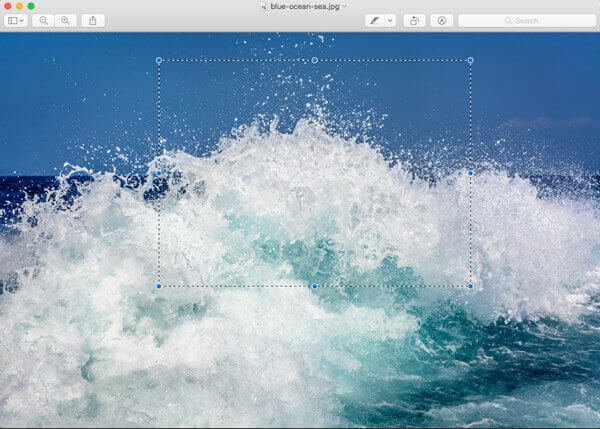
Teil 4: So komprimieren Sie Fotos für E-Mails auf Ihrem Mac
Wenn Sie Fotos auf einem Mac für E-Mail komprimieren müssen, können Sie natürlich die E-Mail-Anwendung nutzen, um das Foto direkt für Sie zu komprimieren. Hier ist der detaillierte Prozess, den Sie verfolgen können.
Schritt 1Ziehen Sie das Foto einfach per Drag & Drop in das E-Mail-Programm auf Ihrem Mac. Bitte verwenden Sie die Fotos nicht als Anhang.
Schritt 2Die Abmessungen des Fotos in der Größe finden Sie unten im Kompositionsfeld. Dort finden Sie "Klein", "Groß" und "Tatsächliche Größe".
Schritt 3Wenn Sie die Fotos auf Ihrem Mac verkleinern müssen, können Sie die Option „Klein“ unten im Bild auswählen.

Teil 5: So verkleinern Sie Bilder auf einem Mac mit Fotos
Fotos ist eine weitere Standardgröße für Fotos, mit der Fotos auf dem Mac komprimiert und zugeschnitten werden können. Was noch wichtiger ist, Sie können die Größe der von Ihrem iPhone oder anderen iOS-Geräten synchronisierten Fotos mit dieser Methode direkt ändern.
Schritt 1Öffnen Sie einfach das gewünschte Foto in der Foto-App auf Ihrem Mac. Wie bereits erwähnt, können Sie die Bilder direkt von Ihrem iPhone abrufen.
Schritt 2Danach können Sie auf die Option „Bearbeiten“ tippen und im rechten Bereich auf die Schaltfläche „Zuschneiden“ klicken, um die Größe des Bilds auf Ihren Fotos zu ändern.
Schritt 3Ziehen und manipulieren Sie das weiße Quadrat, um den gewünschten Teil des Fotos entsprechend zu erhalten.
Die Foto-App ersetzt iPhoto auf dem Mac. Wenn Sie einen alten Mac verwenden, können Sie die Fotogröße mit iPhoto verringern, indem Sie die entsprechenden Schritte ausführen. (Fotos werden auf iPhoto nicht angezeigt?)
Fazit
Wenn Sie die Größe der Fotos auf einem Mac ändern oder zuschneiden müssen, werden die folgenden Methoden empfohlen, die Sie kennen sollten. Sie können die Größe der Fotos für Drucker, E-Mails und Websites problemlos ändern.
Die oben genannten Lösungen können Sie auch nicht einschränken komprimieren Sie die Bilder in PowerPoint und andere Werkzeuge. Wenn Sie weitere Fragen zur Größenänderung oder Komprimierung eines Fotos auf einem Mac haben, können Sie detailliertere Informationen in den Kommentaren veröffentlichen.




